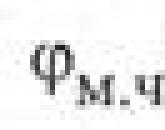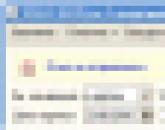Отчетность в налоговые органы. Программный продукт «стэк - электронная отчетность Требования к пользователям программы
Налоговая и бухгалтерская отчетность - наиболее объемная по количеству и сложности система отчетных форм. Многие бухгалтеры помнят те времена, когда приходилось отстаивать огромные очереди к налоговому инспектору, тратя в них свое время, силы и нервы, при этом далеко не всегда удавалось сдать отчет с первого раза.
Осознавая острую необходимость автоматизировать свою работу, налоговые органы одними из первых взяли курс на прием отчетности через Интернет.
В рамках Федеральной целевой программы «Электронная Россия (2002-2010 гг.)» налоговые органы перешли на новый уровень работы с налогоплательщиками - электронный документооборот по телекоммуникационным каналам связи (т.е. через Интернет).
В настоящее время отчетность в налоговые органы может предоставляться следующими способами:
- по телекоммуникационным каналам связи с электронной подписью. Отчетность предоставляется по каналам Интернет через Оператора электронного документооборота.
- в бумажном виде с подписями и печатями организаций. Отчетность предоставляется лично, представителем организации или посылается по почте;
- на магнитных носителях (дискетах) с обязательным представлением бумажного варианта отчетности и доверенности на сотрудника (или уполномоченного представителя), который сдает отчет.
Сдача отчетности в электронном виде хорошо зарекомендовала себя и приобретает все большую популярность среди организаций и индивидуальных предпринимателей.
Преимущества сдачи отчетности в электронном виде
Преимущества представления отчетности в налоговые органы по телекоммуникационным каналам связи через Оператора электронного документооборота (АО «НТЦ СТЭК») с использованием электронной подписи:
- экономия рабочего времени и отсутствие очередей, так как отпадает необходимость посещать налоговые инспекции;
- отсутствие необходимости дублирования отчетов на бумажных носителях (налогоплательщик делает бумажную копию только для себя);
- сдача отчетности 24 часа в сутки 7 дней в неделю (в т.ч. по выходным и праздничным дням);
- обеспечение подлинности, конфиденциальности и целостности отправляемой информации, так как на документы ставится электронная подпись, и вся информация передается в зашифрованном виде;
- первичная проверка на этапе заполнения декларации, которая не позволит отправить заведомо неверный отчет.
Дополнительными возможностями при обмене в электронном виде являются:
- возможность сверки с налоговыми органами по расчетам с бюджетом - в электронном виде предусмотрена возможность отправки запроса на информационную выписку;
- получение требований из налоговых органов в электронном виде в кратчайшие сроки;
- обмен с инспекторами налоговых органов письмами, запросами и другим неформализованными документами с прикреплением файлов различных форматов.
АО «НТЦ СТЭК» - Оператор электронного документооборота
Наиболее популярный способ сдачи отчетности в налоговые органы - через организации, имеющие статус Оператора электронного документооборота.
АО «НТЦ СТЭК» является Оператором электронного документооборота по предоставлению отчетности с электронной подписью в зашифрованном виде по телекоммуникационным каналам связи и имеет все необходимые лицензии и сертификаты для осуществления данного вида деятельности.
Преимущества работы с АО «НТЦ СТЭК»:
- Налогоплательщик получает подтверждение о сдаче отчетности
Отчетность налогоплательщика проходит через транспортный сервер Оператора электронного документооборота. Это позволяет отправлять налогоплательщику подтверждение о получении отчета. Такое подтверждение имеет юридическую силу в случае судебных разбирательств.
- Время сдачи отчетности фиксируется на сервере
Дата и время прохождения отчета через сервер Оператора электронного документооборота является датой и временем представления отчетности.
- Налогоплательщик информируется о стадии обработки отчета
Оператор электронного документооборота через программные средства извещает налогоплательщика о прохождении отчетностью этапов обработки.
- Постоянная поддержка налогоплательщиков
АО «НТЦ СТЭК», являясь Оператором электронного документооборота, имеет достаточный штат квалифицированных специалистов, которые быстро и качественно проводят консультации по телефону, ICQ, электронной почте. Специалисты АО «НТЦ СТЭК» всегда готовы прийти на помощь. Ни один налогоплательщик не останется без внимания!
Разработчик системы «СТЭК-ТРАСТ»
АО «НТЦ СТЭК» для представления отчетности с электронной подписью предлагает использовать собственную разработку - систему защищенного документооборота «СТЭК-ТРАСТ» . Система «СТЭК-ТРАСТ» имеет сертификат соответствия , подтверждающий ее соответствие требованиям нормативных актов налоговых органов. Любой налогоплательщик на всей территории Российской Федерации имеет возможность, используя данную систему, сдавать отчетность в налоговые органы в электронном виде через Интернет.
Преимущества использования системы «СТЭК - ТРАСТ»
- АО «НТЦ СТЭК» является разработчиком системы «СТЭК-ТРАСТ» , что качественно повышает уровень обслуживания абонентов, а так же позволяет оперативно реагировать на пожелания абонентов к расширению функциональных возможностей программы.
- Клиентская часть системы - программный продукт «СТЭК-ТРАСТ» - чрезвычайно проста в эксплуатации, не требует специальных знаний и навыков, доступна в использовании даже для начинающего пользователя.
- Обновления программного обеспечения выполняются в автоматизированном режиме.
- Работоспособность программы «СТЭК-ТРАСТ» незначительно зависит от способа подключения к сети Интернет. При плохом качестве связи программа «СТЭК - ТРАСТ» минимизирует передаваемый и принимаемый трафик за счет эффективного сжатия данных.
- Программа «СТЭК-ТРАСТ» быстро работает даже на компьютерах с невысокими характеристиками.
- Хранение документов в электронном виде в программе «СТЭК-ТРАСТ» очень удобно и надежно. При необходимости, любой документ может быть легко найдет эффективными средствами поиска, сортировки и фильтрации данных.
Вы можете заказать бесплатную демонстрацию функциональных возможностей системы «СТЭК - ТРАСТ» и получить дополнительную информацию в
При установке СКЗИ Верба-OW, выдается ошибка: «Проверьте наличие прав администратора у текущего пользователя и повторите установку», что делать?
Если лицензия на СКЗИ Верба-OW была приобретена до февраля 2011 года, тогда необходимо:
Для ОС Windows XP:
Повторить установку СКЗИ Верба-OW обычным способом.
Для ОС Windows 7/Vista:
Проверить наличие прав на установку программ для текущего пользователя;
Установить текущую дату на компьютере на 1 февраля 2011 года;
Повторить установку СКЗИ Верба-OW в режиме исправления неполадок.
Не могу обновить программу «СТЭК Электронная отчетность», что делать?
Заполнение отчетности
В ПП «ТРАСТ-Клиент» полностью внесены реквизиты налогоплательщиков, как их перенести в ПП «СТЭК - Электронная отчетность»?
В ПП «ТРАСТ-Клиент» выбираю меню «Отчетность в ФНС» - «Заполнить декларацию», но ничего не происходит, почему?
На локальном компьютере пользователя не установлена программа для подготовки отчетов в утвержденном формате ПП «СТЭК - Электронная отчетность».
ПП «СТЭК-Электронная отчетность» - это бесплатная программа, которую можно загрузить по одной из следующих ссылок (компьютер должен быть подключен к Интернету):
В «СТЭК-Траст» выбрать пункт меню «Сервис» - «Проверка связи с сервером Траст»
http://nalog.stek-trust.ru/TRUST/TEST
http://gpr.stek-trust.ru/TRUST/TEST
http://www.alias.ru/uploads/files/Trust/stek_otchet_setup.exe
В любом случае пользователь попадает на страницу загрузки всех необходимых программных компонентов.
Для того, чтобы ПП «СТЭК-Электронная отчетность» работала, необходимо, чтобы была установлена программная платформа Microsoft -.NET Framework 3.5 с пакетом обновления 1 (ее можно загрузить по тем же ссылкам).
Рекомендуется для начала загрузить ПП «СТЭК – Электронная отчетность» и попробовать его установить, если на компьютере пользователя не установлено Microsoft .NET Framework 3.5 SP1, то при установке ПП «СТЭК – Электронная отчетность» об этом будет выдано сообщение. В этом случае необходимо загрузить и установить Microsoft .NET Framework 3.5 SP1.
Отправка и получение документов
Отправляли декларацию, пришло уведомление об уточнении/отказе, в уведомлении написано: «Документ с указанным "Видом документа" и "Номером корректировки" уже зарегистрирован (см. документ № 11270485); Повторная регистрация первичного документа (см. документ № 11270485)», как быть?
Необходимо проверить отправку декларации с указанным номером (первичную или корректировку).
Если декларация с указанным номером уже предоставлялась (на бумажном носителе или по ТКС), то необходимо исправить номер корректировки и повторить отправку (кроме деклараций, по которым корректировка не предусмотрена).
Если декларация не предоставлялась, но получено уведомление об отказе, необходимо обратиться в налоговый орган.
Отправляли декларацию, но документ находится в статусе «Отказ в приеме». В уведомлении об отказе написано: «Несоответствие учетных данных по представителю налогоплательщика в налоговой декларации и в информационном сообщении о доверенности», что делать?
Необходимо внимательно проверить соответствие данных по представителю налогоплательщика в декларации и в информационном сообщении о доверенности, внести требуемые исправления и отправить декларацию повторно.
Примечание.
Очень часто ошибка возникает из-за лишнего пробела между словами или после слов (наименованием организации, ФИО уполномоченного представителя и др.). Иногда бывают более «интеллектуальные» ошибки, например, может быть буква «с» (или другая) написана в латинском регистре.
Не могу прочитать протокол из Пенсионного Фонда РФ, выдает сообщение об ошибке: «Ошибка при распаковке сообщения: Не найден сертификат получателя зашифрованного сообщения». Кнопка «Печать» неактивна, активна только «Расшифровать», что делать?
Отправляли декларацию, пришло уведомление об отказе с формулировкой: «Неправильное указание (отсутствие) сведений о доверенности; Отсутствуют сведения о доверенности в налоговом органе», что делать?
Пытаюсь подписать документ для отправки в Пенсионный Фонд РФ, но при нажатии кнопки «Подписать/Снять подпись» выдается
Отправляли декларацию, пришло уведомление об отказе с формулировкой: «Неправильное указание (отсутствие) сведений о доверенности; Отсутствуют сведения о доверенности в налоговом органе», что делать?
Отправляли декларацию, пришло уведомление об отказе с формулировкой: «Неправильное указание (отсутствие) сведений о доверенности; Отсутствуют сведения о доверенности в налоговом органе», что делать?
Если декларация отправляется от имени уполномоченного представителя, необходимо обратиться в налоговый орган для подтверждения наличия и совпадения данных по доверенности в базе налогового органа. После подтверждения в налоговом органе, необходимо отравить декларацию повторно.
Если декларация отправляется от имени руководителя организации, тогда необходимо проверить правильность заполнения реквизитов. Для проверки реквизитов требуется открыть справочник «Абоненты Системы», по кнопке «Редактировать реквизиты» открыть карточку абонента и проверить вкладку «Уполномоченный представитель». Эта вкладка должна быть пустой. Кроме того, для данного абонента не должно быть создано доверенностей в разделе «Доверенности уполномоченному представителю». Еще одно место, где может возникнуть ошибка – это заполненная декларация. В декларации в месте, где требуется подтвердить полноту сведений (пункт «Достоверность и полноту сведений, указанных в настоящей декларации, подтверждаю») должно быть установлено значение «1».
Отправляли документ в Пенсионный Фонд РФ, получили сообщение об ошибке: «ЭЦП проставлено сертификатом, на который нет заключенного соглашения S/N 4000000021F02125904DE60DB4018FDED2 выпушенным 01.06.2011 16:00:20 (00120) Пакет доставлен в ПФР. Криптографические проверки по обработке пакета выполнены успешно. На текущий момент времени выполняется проверка наличия у страхователя Соглашения, заключенного с УПФР по месту регистрации По срокам проверки наличия соглашения необходимо обращаться в УПФР по месту регистрации.». Что делать?
Необходимо обратиться в УПФР по месту регистрации для подтверждения наличия заключенного Соглашения (Необходимо позвонить в отдел персонифицированного учета, специалист УПФР у СЕБЯ в программе должен отметить наличие соглашения для Вашего сертификата). После отметки наличия соглашения повторно отправлять документ не нужно.
При попытке отправить посылку в Пенсионный Фонд РФ выдается сообщение об ошибке: «Отправка Вашего сообщения приостановлена провайдером, так как Вы отправляете документы в УПФР не по месту регистрации!», что делать?
Вам необходимо проверить ПФР, выбранный при отправке посылки и попытаться еще раз отправить документ. При повторном появлении ошибки необходимо обратиться в ЗАО НТЦ «СТЭК», для уточнения места регистрации Страхователя.
Отправляем документ в Пенсионный Фонд РФ, получаем уведомление об ошибке «Отправка Ваших документов в УПФР приостановлена на транспортном сервере оператора (провайдера), так как у оператора нет информации о том, что Вы заключили соглашение с УПФР по месту регистрации. Вам необходимо связаться с центром обслуживания оператора и подтвердить факт заключения соглашения с УПФР.». Что необходимо сделать, чтобы отправить документ?
Для устранения данной ошибки необходимо связаться с ООО «КДС» для подтверждения факта наличия Соглашения, после подтверждения повторить отправку документа.
Не получается отправить документ в Пенсионный Фонд РФ, в ответ приходит уведомление об ошибке: «Ошибка проверки ЭЦП: ЭЦП проставлено НЕАКТИВНЫМ сертификатом S/N 40000000774BD7B05674F…выпушенным 09.03.2011 15:00:44 (00130)». Что делать?
При возникновении такой ошибки необходимо проверить сертификат и ключ подписи. Для этого:
1.Выбрать меню «Справочники» - «Страхователи» - кнопка «Сертификаты» - раздел «Сертификаты страхователя». Следует убедиться, что сертификат действующий (дата «Срок действия сертификата по»);
2.По кнопке «Просмотр сертификата» открыть окно с данными о сертификате и сроке действия ключа (окно «Сертификат»). Убедиться, что ключ так же действующий (поле «Ключ действителен по»);
3.Если ключ недействителен, то необходимо сменить его («Сервис» - «Управление абонентами и сертификатами» - «Сменить ключ»);
4.После смены ключа выйти на связь по кнопке «Отправить/получить».
Примечание.
Если срок действия ключа не истек и сертификат действующий, но на связь выйти не удается, необходимо обратиться в службу технической поддержки ЗАО «НТЦ СТЭК»
Пытаюсь распечатать протокол, кнопка «Печать» неактивна, активна «Расшифровать», когда ее нажимаю, появляется ошибка: «Не удалось найти приемлемых сертификатов получателей для шифрования», как увидеть содержимое протокола?
Выход на связь
Сеанс связи не проходит, выдается ошибка: «Ошибка связи с сервером. Некорректная подпись сервера», что делать?
Необходимо обновить корневые сертификаты.
Чтобы обновить корневые сертификаты, необходимо выбрать меню «Сервис» - «Управление абонентами и сертификатами» - «Обновить информацию о сертификатах УЦ и СОС». Будет выполнен сеанс связи с Оператором связи и по окончании сеанса связи появится сообщение: «Обновление успешно завершено, перезапустите программу».
После перезапуска программы следует выйти на связь по кнопке «Отправить/получить».
Выхожу на связь в программе, но появляется сообщение: «Ошибка связи с сервером Socket Error #10054». Что это такое?
В большинстве случаев подобная ошибка возникает тогда, когда программа не может получить доступ к Интернету, поэтому в первую очередь необходимо проверить наличие подключения к Интернету. Для этого достаточно в программе «СТЭК-Траст» выбрать меню «Сервис» - «Проверка связи с сервером Траст». Возможен один из вариантов, описанный ниже:
Если страница не загружается и появляется сообщение о том, что браузеру не удаётся отобразить страницу, значит отсутствует подключение к Интернету и следует обратиться к своему системному администратору.
Если страница загружается и соединения с Интернетом стабильно, тогда можно попробовать временно отключить системы защиты (антивирусное ПО, Firewall, прочее защитное ПО). После отключения систем защиты необходимо проверить работоспособность ПП «СТЭК-Траст», нажав на кнопке «Отправить/получить». Если сеанс связи проходит успешно, то рекомендуется добавить программу (TrustPayer.exe, tpfPayer.exe или TrustClient.exe) в исключения систем защиты.
Если выйти на связь по-прежнему не удается, тогда можно попробовать зайти в ПП «СТЭК-Траст» в меню «Сервис» – «Параметры системы» – «Параметры связи» и проставить галочки для «Использовать BASE64-кодирование передаваемого трафика» и «Использовать альтернативный способ доступа». Попробовать поставить эти параметры по отдельности или оба сразу. При смене параметра пробовать выходить на связь, нажимая на кнопке «Отправить/получить».
Если вышеуказанные действия не помогают, рекомендуется обратиться в службу технической поддержки ЗАО «НТЦ СТЭК».
Программный продукт «СТЭК - Электронная отчетность» Краткая инструкция по эксплуатации ©ЗАО «НТЦ СТЭК» Сайт: www.stek-trust.ru Форум: www.stek-trust.ru/forummain
ПП «СТЭК – Электронная отчетность» – бесплатный программный продукт, предназначенный для подготовки бухгалтерской и налоговой отчетности, а также других документов для представления в ФНС, ПФР, ФСС, Росалкогольрегулирование и другие государственные органы Программа может взаимодействовать с системой «СТЭК-Траст» и комплексной бухгалтерской системой (КБС), разработанной ЗАО «НТЦ СТЭК» О программе
Актуальная версия программы представлена на сайте – www.stek-trust.ru в разделе «Скачать» - «Программные продукты» Подробней с технической документацией можно ознакомиться по ссылке: http://www.stek-trust.ru/zagruzki/programmnye-produkty#razdel3 Актуальная версия и документация
Установка и настройка
Программный продукт можно установить запустив файл с диска, выданного в офисе ЗАО «НТЦ СТЭК», или загрузить его с официального сайта ЗАО «НТЦ СТЭК» (раздел «Скачать») На время установки рекомендуется приостановить работу антивирусных программ Установку необходимо выполнять под учетной записью администратора Установка и настройка
Запустите файл stek_otchet_setup.exe Порядок установки
Если необходимо изменить предложенную папку установки, нажмите кнопку «Обзор» Порядок установки. Выбор папки
Дождитесь, пока программа распакует все необходимые файлы и появится следующий шаг Мастера установки Порядок установки. Распаковка файлов
В последнем окне Мастера установки необходимо нажать кнопку «Завершить» На Рабочем столе компьютера появится ярлык для запуска программы Порядок установки. Завершение установки
После запуска программы проводится автоматическая проверка обновлений (необходимо подключение к Интернету) Процесс загрузки будет отражаться в программе После загрузки обновления необходимо нажать кнопку «Установить обновление» Проверка обновления и его загрузка Если обнаружена новая версия программы, то в правом нижнем углу появится информационное окно. Для загрузки обновления необходимо нажать выделенную кнопку «Скачать»
Запуск программы после обновления В нижнем правом углу появится сообщение о том, что обновление не требуется При первом запуске после обновления произойдет обслуживание базы данных
Обзор возможностей
При запуске программы автоматически открывается вкладка «Календарь». Окно имеет несколько разделов Панель задач позволяет переключаться между открытыми окнами Обзор возможностей программы Отчеты по выбранной системе налогообложения Календарь бухгалтера Перечень отчетов на указанную дату
Строка меню программы Меню «Налогоплательщики» - работа с базой налогоплательщиков Меню «ФНС» - открывает реестр отчетов для ФНС Меню «ПФР» - открывает реестр отчетов для ПФР Меню «ФСС» - открывает реестр отчетов для ФСС Меню «РАР» - открывает реестр отчетов для Росалкогольрегулирования Меню «Прочие» - прочие отчеты Меню «Сервис» - настройки программы Меню «Помощь» - справочная информация Обзор возможностей программы
В программе «СТЭК - Электронная отчетность», можно создать налогоплательщиков вручную из меню «Налогоплательщики» Создание налогоплательщика Для запуска Мастера создания налогоплательщика необходимо нажать кнопку «Создать» Налогоплательщики в ПП «СТЭК – Электронная отчетность» создаются автоматически, если в системе «СТЭК – Траст» выбрать меню для заполнения отчетов («Заполнить налоговую декларацию», «Заполнить отчет для ФСС» и др.)
В зависимости от типа налогоплательщика предлагается заполнить определенный набор реквизитов. Мастер создания налогоплательщика
Редактирование реквизитов осуществляется вводом с клавиатуры или выбором из справочников При неверно заполненных или незаполненных реквизитах появляются маркеры ошибок. При наведении на маркер можно увидеть всплывающую подсказку Окно «Налогоплательщики»
В последнем окне Мастера необходимо нажать кнопку «Завершить». В дальнейшем можно изменить введенные реквизиты через справочник «Налогоплательщики» кнопкой «Редактировать» Завершение создания налогоплательщика
Работа с отчетностью
Работа в программе при создании и редактировании отчетов построена по единому принципу. В данной презентации приведен пример подготовки отчетности для ФНС При работе с отчетностью постоянно активна панель инструментов Работа с отчетностью
Внешний вид окна «Отчеты для ФНС» Работа с отчетностью. Меню «ФНС»
Выделенная кнопка предназначена для создания отчета Работа с отчетностью. Меню «ФНС» Если нет ни одного налогоплательщика в базе программы, то появляется незаполненное окно создания отчета
Работа с отчетностью. Меню «ФНС» Если в базе программы несколько налогоплательщиков, то в поле «Налогоплательщик» отражается наименование первого налогоплательщика, созданного в программе Поля ИНН, КПП, Налоговая инспекция, код НО автоматически заполняются из реквизитов НП В поле «Формат» подставляется актуальная версия формата декларации (при необходимости можно выбрать ранее действующие форматы)
Работа с отчетностью. Меню «ФНС» При вводе или редактировании отчета постоянно активна следующая панель инструментов
Выгрузка данных в утвержденном формате (xml) производится только после заполнения, проверки и сохранения документа Работа в программе. Выгрузка документов
Выделенная кнопка позволяет скрыть или отобразить структуру заполняемого отчета Работа с отчетностью. Меню «ФНС» Установка галочки включает или отключает автоматический расчет на листах отчета
Работа с отчетностью. Меню «ФНС» В представленном окне выбираются нужные разделы, которые заполняются вручную или выбором из справочников
Работа с отчетностью. Меню «ФНС» При наличии ошибок в нижней части рабочей области появится сообщение с перечнем ошибок
Кнопка «Калькулятор» запускает стандартный калькулятор, встроенный в MS Windows. Может потребоваться для выполнения простейших вычислений Работа с отчетностью. Меню «ФНС» Кнопка «Информация о шаблоне» предоставляет справочную информацию о текущем документе (шаблоне отчета)
Сервисные возможности
Поиск и фильтрация данных В программе предусмотрен поиск по различным критериям внутри реестра с отчетами Доступна фильтрация в любом столбце
Закрытие от корректировки Любой отчет можно закрыть от корректировки
В программе предусмотрена загрузка отчетов утвержденного формата, сформированных в любой программе или выгруженных из ПП «СТЭК-Электронная отчетность» Чтобы загрузить отчет, необходимо нажать кнопку «Загрузить» на панели инструментов. Загрузка отчетов в базу программы
Краткая инструкция по эксплуатации ©ЗАО «НТЦ СТЭК» Сайт: Форум:
ПП «СТЭК – Электронная отчетность» – бесплатный программный продукт, предназначенный для подготовки бухгалтерской и налоговой отчетности, а также других документов для представления в ФНС, ПФР, ФСС, Росалкогольрегулирование и другие государственные органы Программа может взаимодействовать с системой «СТЭК- Траст» и комплексной бухгалтерской системой (КБС), разработанной ЗАО «НТЦ СТЭК» О программе

Актуальная версия программы представлена на сайте – в разделе «Скачать» - «Программные продукты» Подробней с технической документацией можно ознакомиться по ссылке: trust.ru/zagruzki/programmnye-produkty#razdel3http:// trust.ru/zagruzki/programmnye-produkty#razdel3 Актуальная версия и документация


Программный продукт можно установить запустив файл с диска, выданного в офисе ЗАО «НТЦ СТЭК», или загрузить его с официального сайта ЗАО «НТЦ СТЭК» (раздел «Скачать») На время установки рекомендуется приостановить работу антивирусных программ Установку необходимо выполнять под учетной записью администратора Установка и настройка





После запуска программы проводится автоматическая проверка обновлений (необходимо подключение к Интернету) Процесс загрузки будет отражаться в программе После загрузки обновления необходимо нажать кнопку «Установить обновление» Проверка обновления и его загрузка Если обнаружена новая версия программы, то в правом нижнем углу появится информационное окно. Для загрузки обновления необходимо нажать выделенную кнопку «Скачать»



При запуске программы автоматически открывается вкладка «Календарь». Окно имеет несколько разделов Панель задач позволяет переключаться между открытыми окнами Обзор возможностей программы Отчеты по выбранной системе налогообложения Календарь бухгалтера Перечень отчетов на указанную дату

Строка меню программы Меню «Налогоплательщики» - работа с базой налогоплательщиков Меню «ФНС» - открывает реестр отчетов для ФНС Меню «ПФР» - открывает реестр отчетов для ПФР Меню «ФСС» - открывает реестр отчетов для ФСС Меню «РАР» - открывает реестр отчетов для Росалкогольрегулирования Меню «Прочие» - прочие отчеты Меню «Сервис» - настройки программы Меню «Помощь» - справочная информация Обзор возможностей программы

В программе «СТЭК - Электронная отчетность», можно создать налогоплательщиков вручную из меню «Налогоплательщики» Создание налогоплательщика Для запуска Мастера создания налогоплательщика необходимо нажать кнопку «Создать» Налогоплательщики в ПП «СТЭК – Электронная отчетность» создаются автоматически, если в системе «СТЭК – Траст» выбрать меню для заполнения отчетов («Заполнить налоговую декларацию», «Заполнить отчет для ФСС» и др.)


Редактирование реквизитов осуществляется вводом с клавиатуры или выбором из справочников При неверно заполненных или незаполненных реквизитах появляются маркеры ошибок. При наведении на маркер можно увидеть всплывающую подсказку Окно «Налогоплательщики»






Работа с отчетностью. Меню «ФНС» Если в базе программы несколько налогоплательщиков, то в поле «Налогоплательщик» отражается наименование первого налогоплательщика, созданного в программе Поля ИНН, КПП, Налоговая инспекция, код НО автоматически заполняются из реквизитов НП В поле «Формат» подставляется актуальная версия формата декларации (при необходимости можно выбрать ранее действующие форматы)

Работа с отчетностью. Меню «ФНС» При вводе или редактировании отчета постоянно активна следующая панель инструментов Кнопка позволяет сохранить введенные данные Обновление реквизитов налогоплательщика, печать и экспорт в формат pdf выполняется набором кнопок



Работа с отчетностью. Меню «ФНС» В представленном окне выбираются нужные разделы, которые заполняются вручную или выбором из справочников Кнопка используется для добавления/удаления разделов при заполнении некоторых отчетов (показано на примере налоговой декларации по налогу на прибыль организации)

Работа с отчетностью. Меню «ФНС» Кнопка запускает внутреннюю проверочную программу для анализа ошибок При наличии ошибок в нижней части рабочей области появится сообщение с перечнем ошибок Кнопка открывает раздел содержащий подробную информацию по заполнению законодательно утвержденных форм отчетности

Кнопка «Калькулятор» запускает стандартный калькулятор, встроенный в MS Windows. Может потребоваться для выполнения простейших вычислений Работа с отчетностью. Меню «ФНС» Кнопка «Информация о шаблоне» предоставляет справочную информацию о текущем документе (шаблоне отчета)




В программе предусмотрена загрузка отчетов утвержденного формата, сформированных в любой программе или выгруженных из ПП «СТЭК-Электронная отчетность» Чтобы загрузить отчет, необходимо нажать кнопку «Загрузить» на панели инструментов. Загрузка отчетов в базу программы






Отдел технической поддержки ЗАО «НТЦ СТЭК» г. Челябинск ул. Энтузиастов, 12б, тел/факс: (351) (многоканальный) web: г. Екатеринбург, ул.8 Марта, 5, офис 105 тел.: (343) , факс: (343) моб ICQ: Наши координаты

Наверняка есть много платных программ для установки подписей и шифрования файлов. Наверняка есть много и бесплатных . Мне время от времени требуется просто ставить подпись на файл (например, чтобы отправить этот файл на сайт госуслуг или в другие органы). Причем хотел это сделать бесплатно, как можно проще и на файл любого формата. Одной из программ для этих целей является программа "СТЭК-ТРАСТ". Конечно, это не совсем программ для установки подписей, она достаточно функциональна и в первую очередь предназначена для работы с электронной отчетностью через интернет. Через нее отправляют отчеты в налоговую, пенсионку, росстат и др. органы. Там есть разный функционал, но он меня не интересовал в данном случае.
Примечательна она тем, что в ней есть функционал установки электронной подписи. Он совершенно БЕСПЛАТНЫЙ. Так как программа быстро скачивается, очень легко устанавливается и пользоваться ею чрезвычайно просто, то мне ее очень удобно использовать для установки электронной подписи.
Чтобы скачать программу и поставить электронную подпись на файл не нужно никакой регистрации. Просто бери и используй.
Естественно, чтобы поставить электронную подпись, она у Вас уже должна быть. Программа может поставить подпись для КриптоПро, Вербы, Домен-К. Так как все остальные криптографии сделаны по образу и подобию КриптоПро, то можно ставить подписи и другими криптографиями (по слухам), "притворяясь", что вы как будто бы используете КриптоПро.
В общем программа простая и маленькая. Бери и пользуйся (спасибо разработчику). Поэтому опишу совсем кратко как ею пользоваться.
1. Заходим на сайт разработчика ЗАО "НТЦ СТЭК". Сайт: [ссылка] . Идем в раздел "Скачать" - "Программные продукты" и выбираем пункт "ПП "СТЭК-Траст". АРМ Траст-Клиент..." или нажимаем ссылку "Загрузить" рядом с этим пунктом.

2. Запускаем загруженный файл (если он в архиве, то распаковываем). Мы видим простейший мастер установки. Во всех пунктах жмем "Далее"

3. После установки программы запускаем ее с ярлычка на рабочем столе или просто из папки куда она установилась запускаем TrustClient.exe. Если появится окно установки ключа, просто закрываем это окно. В меню "Сервис" выбираем пункт "Подписать файл электронной подписью".

4. Затем появляется окно для выбора подписываемого файла. Можно подписывать файлы любых форматов. Выбираем файл и нажимаем "Далее".
5. После этого выбираем тип подписи, СКЗИ и нажимаем "Далее". Если нужно, чтобы подпись была в одном файле, выбираем "Присоединенная...". Если отдельно, то "Отсоединенная..."

6. Выбираем сертификат, которым требуется поставить подпись (если их несколько, то они отобразятся списком) и нажимаем "Установить ЭП". После этого будет выдано окно, в котором говорится о том, что электронная подпись установлена.

Теперь можно посылать эти файлы туда, куда требуется.
P.S. Кстати, аналогично можно подписать документы для Банка России. Опять же бесплатно. В меню "Сервис" есть соответствующий пункт. Но я им никогда не пользовался.
Популярное
- Xiaomi запись разговоров — где хранятся, как прослушать и тд Куда xiaomi сохраняет записи разговоров
- Как компьютер поставить на таймер: пошаговая инструкция, способы и отзывы
- Размышления о Delivery Club
- TOP лучших офисных приложений для Android-планшетов Офис для андроид 4
- Nav вк вконтакте социальная сеть
- Устранение неполадок с веб-камерой на ноутбуке
- Не приходят уведомления на устройства xiaomi
- Настройка Zyxel Keenetic в режиме репитера (усилитель)
- Деловая профессиональная переписка: основы и правила
- Беспроводной жесткий диск Seagate GoFlex Satellite